このページでは、ガントチャートプラグインを使用して、条件に基づいてタイムラインバーの色を変更する手順を確認できます。
バーの色をフィールドの値などの条件に合わせて切り替えることができます。条件は複数設定することができます。
できること
レコードの値を条件に設定することで、タイムラインバーの色を分かりやすく切り替えることができます。
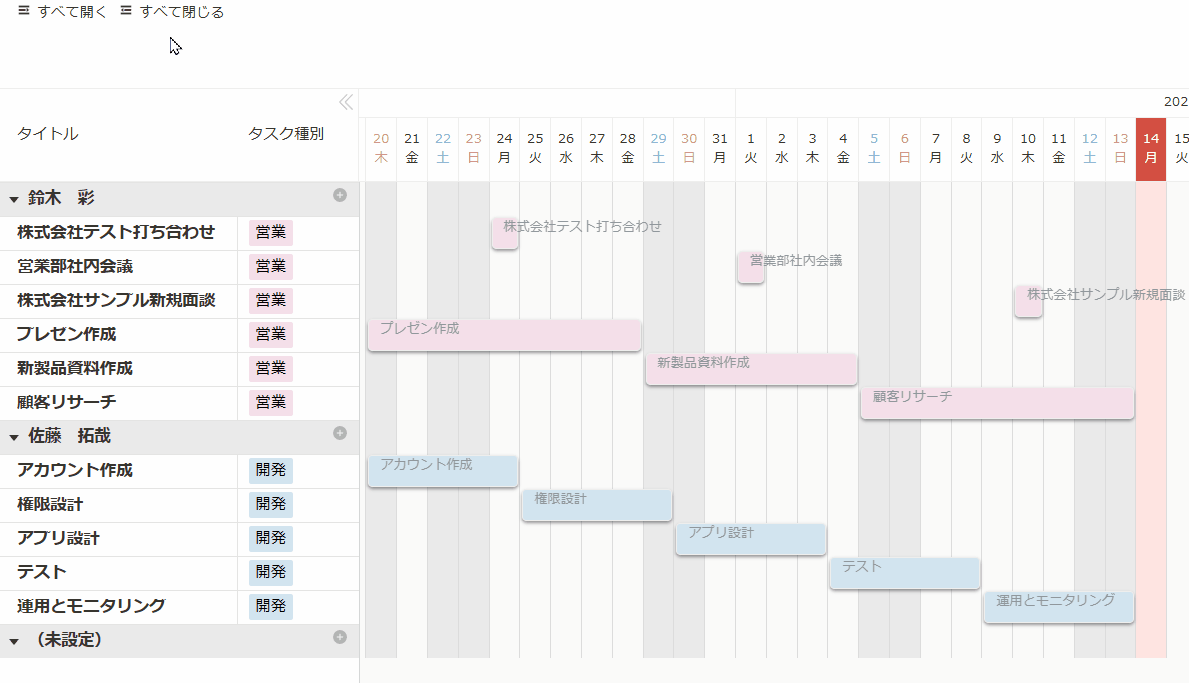
担当者に応じて、タイムラインバーの色を変更しました
「今すぐ試す!」をクリックすると kintone のログイン画面が開き、
ログイン後すぐに実際の機能をお試しいただけます。
| 注意事項 ※機能を試す前に必ずご確認ください。 1.機密情報、個人情報、その他不適切な情報を登録しないこと 2.利用者のIPアドレスやそれに基づく行動を環境提供元のパートナーが確認できる権限を持っていること 3.サービス環境に過剰な負荷がかかるような利用を避けること 4.デモ環境の利用開始により上記注意事項に同意したものとみなす |
利用シーン
- 案件のステータスに応じて色分け(例:進行中=青、完了=緑、遅延=赤)することで、進捗を直感的に把握する。
- タスクの優先度を条件に色を変更(例:高=赤、中=オレンジ、低=黄)し、重要なタスクを一目で確認する。
- イベントの開催状況を条件に色分け(例:準備中=青、開催中=緑、終了=グレー)し、ステータス管理を分かりやすくする。
必要なアプリ・プラグイン
アプリ
以下のボタンをクリックするとアプリテンプレートがダウンロードできます。
運用中のアプリでも設定が可能です。
今回の設定内容(設定手順)に基づいて、作成したい方はアプリテンプレートをダウンロードしてください。
プラグイン
まだkintoneにプラグインをインストールしていない方は、30日間のお試し申込をしてプラグインをご利用ください。
設定手順
- アプリのフォーム設定で
・タイトル(文字列1行)
・開始日(日付/日時)
・終了日(日付/日時)
のフィールドを設定します。
また、グループ設定に使用する担当者やタスク種別のフィールドも設定しておきましょう。
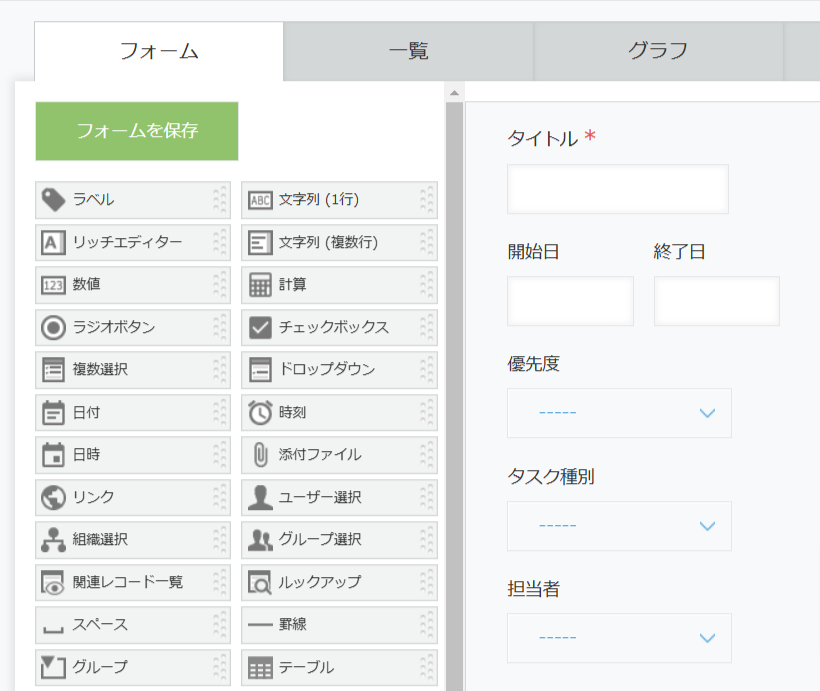
アプリテンプレートを利用する場合は、既に設定済です。
- プラグインの設定画面を開きます。
まずは、ガントチャートを表示するを参考に基本設定を行いましょう。
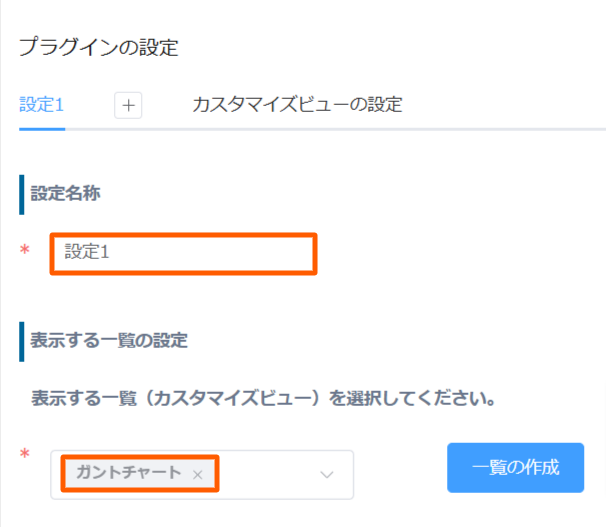 設定名称と表示する一覧の設定
設定名称と表示する一覧の設定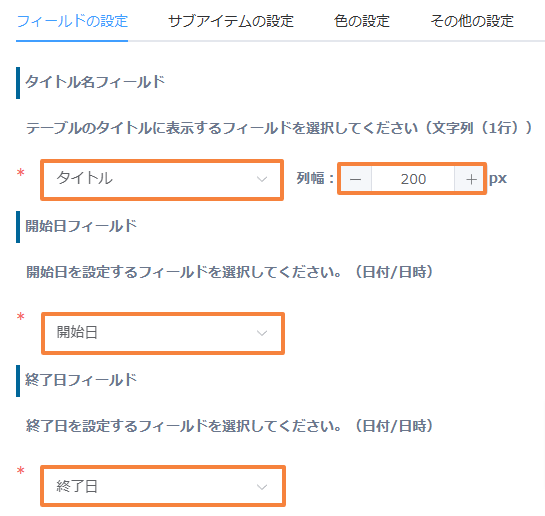 フィールドの設定
フィールドの設定 - また、必須の設定ではありませんが、必要に応じて
・グループフィールド
・テーブルに表示するフィールド
・タイムラインバーに表示するフィールド
の設定を行いましょう。
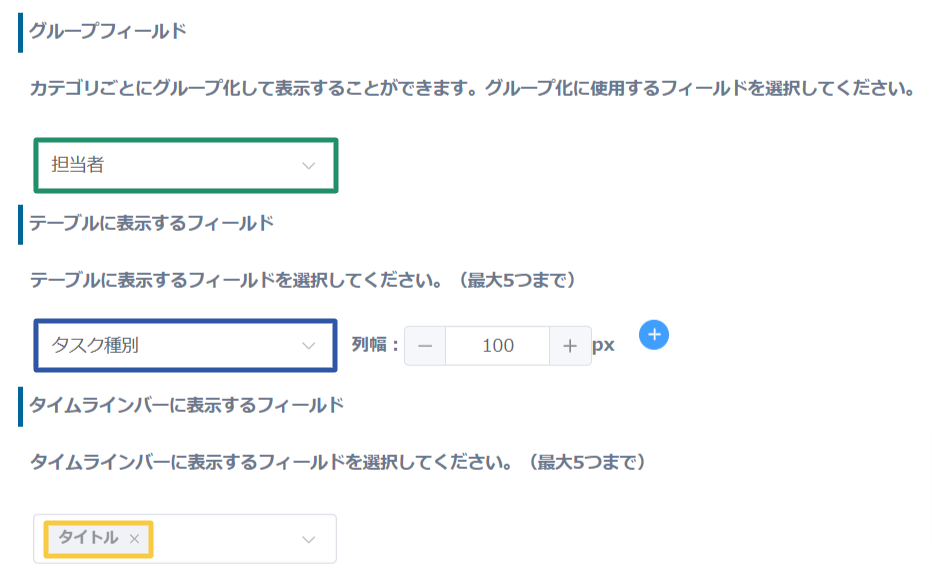
プラグインの設定画面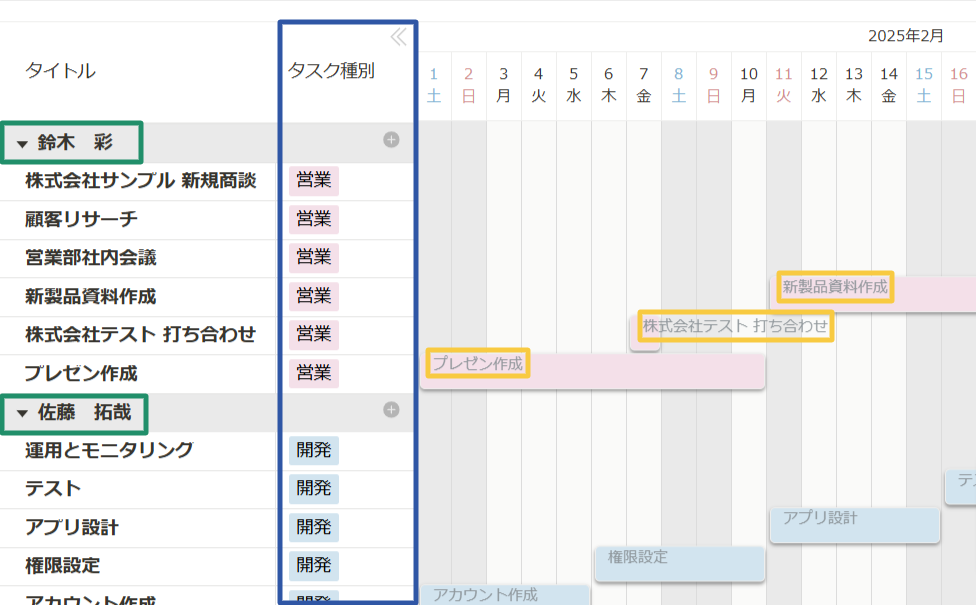
アプリの画面 - 次に、色の設定のタブを選択して、タイムラインバーの条件付き色切り替え機能をONにします。
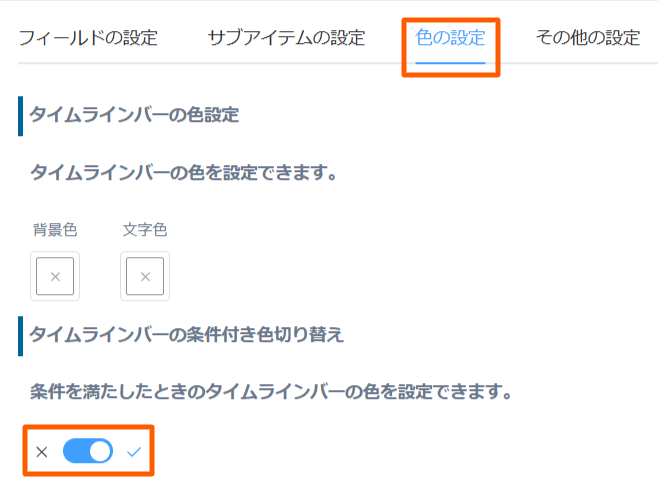
- まず、条件1の背景色と文字色をクリックして色の設定を行いましょう。
今回の例では、「背景色:青」「文字色:黒」で設定しました。
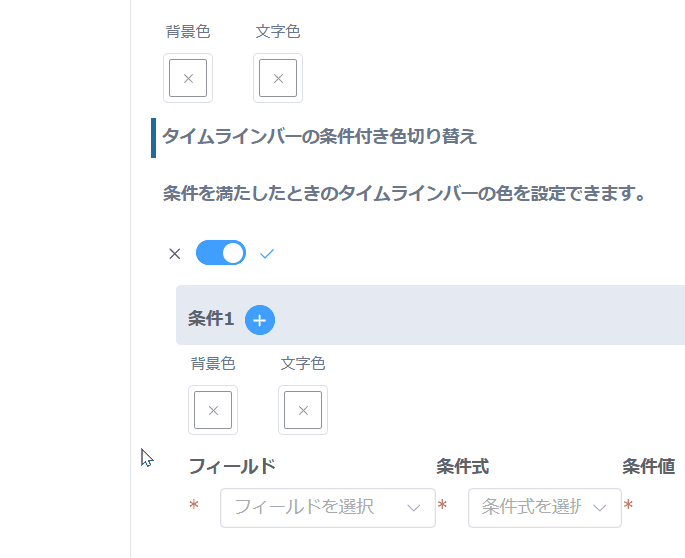
- 続いて、条件の設定を行います。
条件1では、担当者フィールドの値が「佐藤 拓哉」を含むときに、「背景色:青」「文字色:黒」になるように設定を行いました。
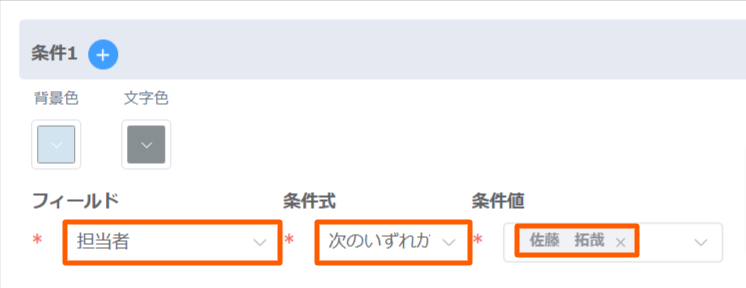
- 同様に、他の担当者の場合にも背景色と文字色が変更されるように、条件を追加して設定を行います。
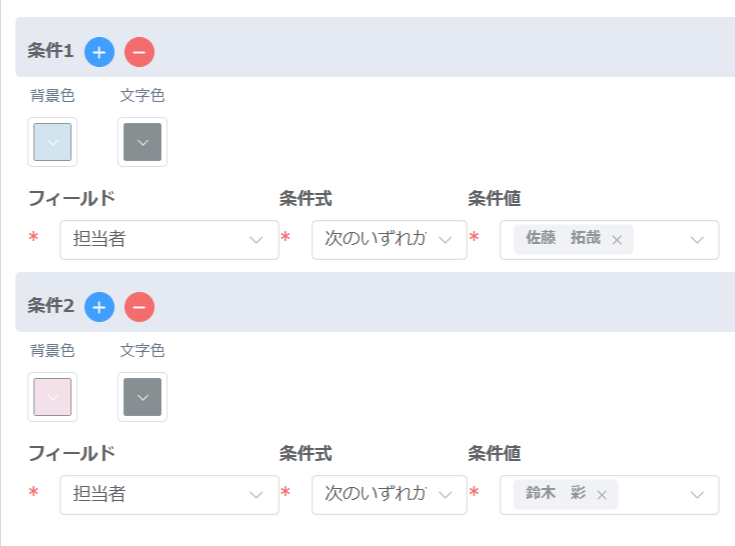
設定が完了したら、保存ボタンを押して、アプリを更新します。
完成
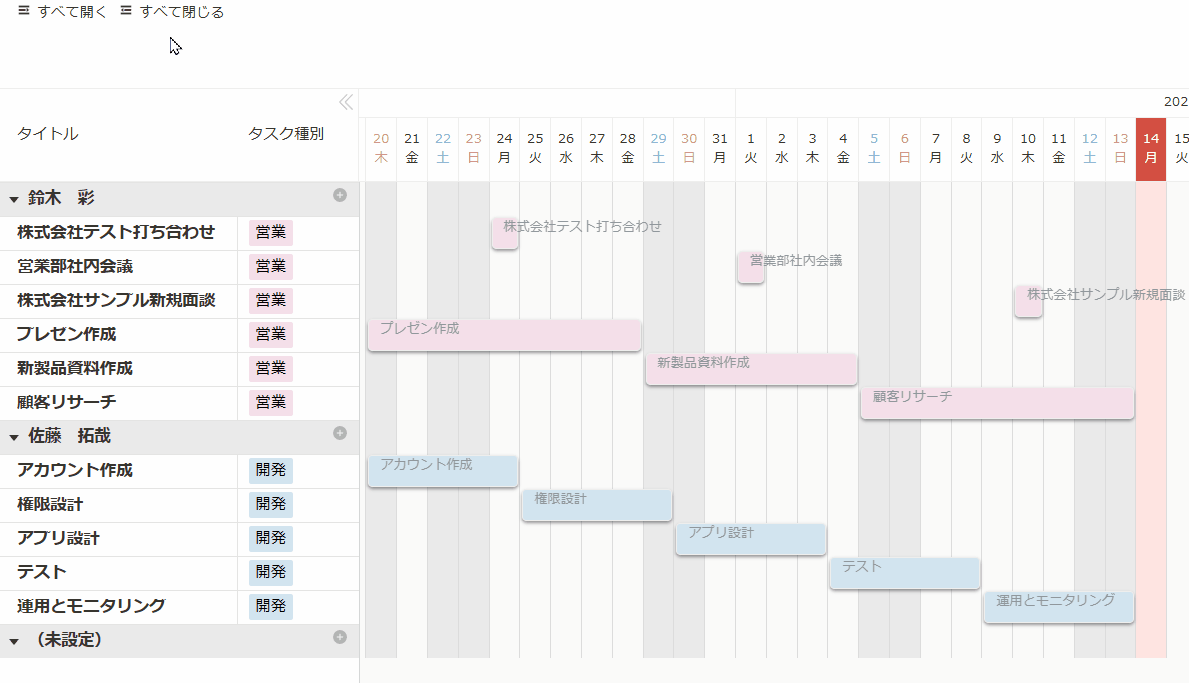
プラグインのお悩みを解決する3つの方法
30日間無料お試し申込み
CrenaPluginは、自社のkintone環境で『30日間』無料でお試しいただけます。
お試しをご希望の方は、下のボタンををクリックし、『お試し申込フォーム』よりお申し込みください。
ご利用までの流れ

※ 直接お問い合わせの場合は 「contact@create-new-air.com」までご連絡ください。
「こんなの欲しかった!」が見つかる。CrenaPlugin。
CrenaPluginには、業務に合わせて選べる豊富なプラグインが揃っています。
プラグインを一つのメーカーで統一することで、機能の干渉を抑え、安心して組み合わせて使うことが可能です。
日々の業務をもっとスムーズに、もっと便利に。CrenaPluginは、現場の声を反映しながら常に進化を続けています。
まずは、あなたの環境で“使いやすさ”を体感してください。






